Als je net zoveel slimme apparaten voor thuisgebruik in huis hebt als ik, ben je al snel veel tijd kwijt om het goed te laten werken.
Hoewel het soms frustrerend is, hou ik van het oplossen van problemen en geniet ik van de uitdaging om eenvoudige en gemakkelijke oplossingen voor complexe problemen te vinden.
Ik heb de gebruikt Honeywell-thermostaat al een tijdje zonder een C-draad , en het past perfect bij mijn interieur.
Honeywell werkt ook SmartThings , maar ik heb soms verbindingsproblemen met de wifi.
Honeywell komt regelmatig met software-updates om dergelijke kleine problemen op te lossen, maar desalniettemin kan het erg irritant worden.
Ik nam de tijd om te gaan zitten en wat onderzoek te doen naar mogelijke oplossingen om te proberen, dus ik hoefde niet te rommelen toen mijn thermostaat opnieuw werd losgekoppeld.
Hoewel er nuttige informatie online staat, is deze niet zo gemakkelijk te vinden, dus heb ik deze uitgebreide gids samengesteld om voor eens en voor altijd te zorgen voor uw Honeywell Wi-Fi-thermostaatverbindingsproblemen.
Als je verbindingsproblemen hebt met je Honeywell wifi-thermostaat, controleer dan of je de juiste app gebruikt, of er app-updates zijn.
Zorg ervoor dat je smartphone en thermostaat verbonden zijn met hetzelfde wifi-netwerk.
Ik heb het ook gehad over ervoor zorgen dat uw router zich op de juiste frequentieband bevindt en interferentie te verminderen.
Controleer of u de juiste Honeywell-app gebruikt


Honeywell heeft twee apps: Honeywell Home en Total Connect Comfort.
Honeywell Home is specifieker voor Honeywell-apparaten, terwijl de Total Connect Comfort voor thermostaten met één zone is en ook werkt met accessoires van Evohome, Prestige en Econnect.
De apps zijn niet bedoeld om door elkaar te worden gebruikt. Als je een nieuwere Honeywell-thermostaat hebt, ga dan voor Honeywell Home.
Je kunt je thermostaat koppelen aan de app in het gedeelte Apparaat toevoegen of door op het pluspictogram op de startpagina van de app te tikken.
Update de Honeywell-app
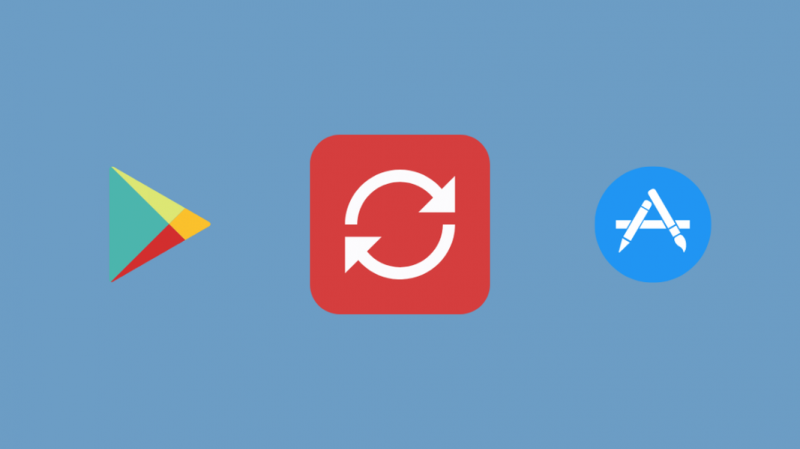
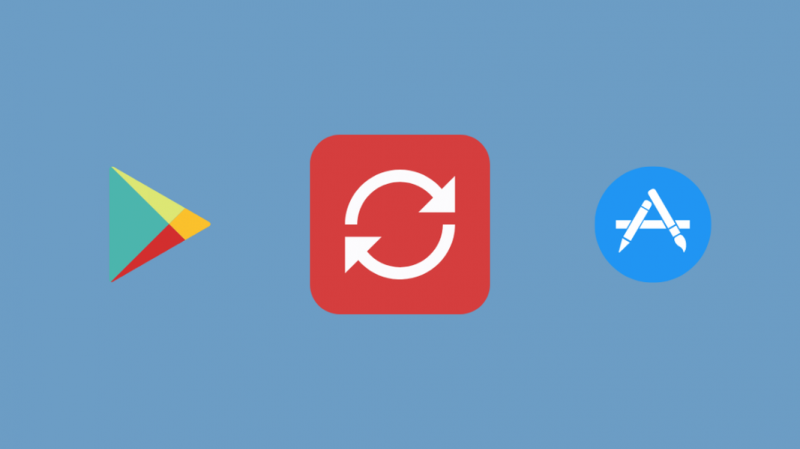
Een andere eenvoudige procedure voor probleemoplossing is om te controleren of uw app up-to-date is.
U kunt dit doen door naar Play Store op Android-apparaten of App Store op iOS-apparaten te gaan en vervolgens te zoeken naar uw app-naam, Honeywell Home.
Play Store of App Store vraagt u vervolgens om de app bij te werken als er een update beschikbaar is.
Ik raad aan om automatische updates in te schakelen bij gebruik van wifi in de Play Store en/of App Store, voor het geval dat.
Honeywell rolt bijna elke twee weken een update uit en daarom is het van vitaal belang dat u uw softwaresysteem geoptimaliseerd houdt door het bij te werken.
Door de app te allen tijde up-to-date te houden, wordt ongeveer 80% van alle verbindingsproblemen met je thermostaat verholpen.
Probleem met internetverbinding op uw Honeywell-thermostaat
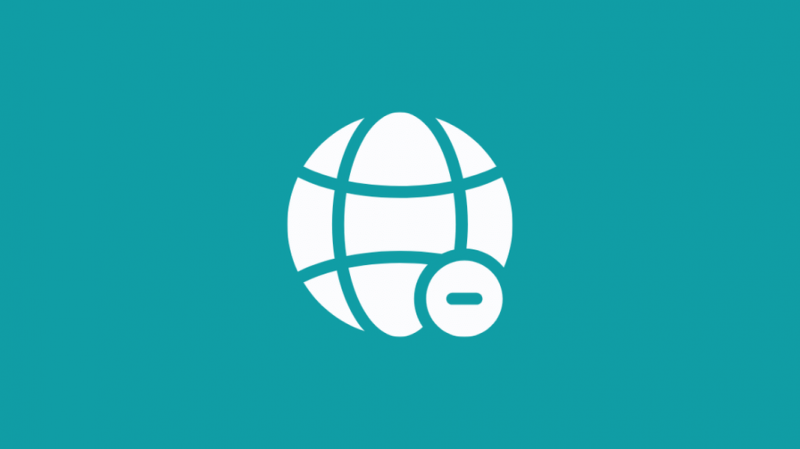
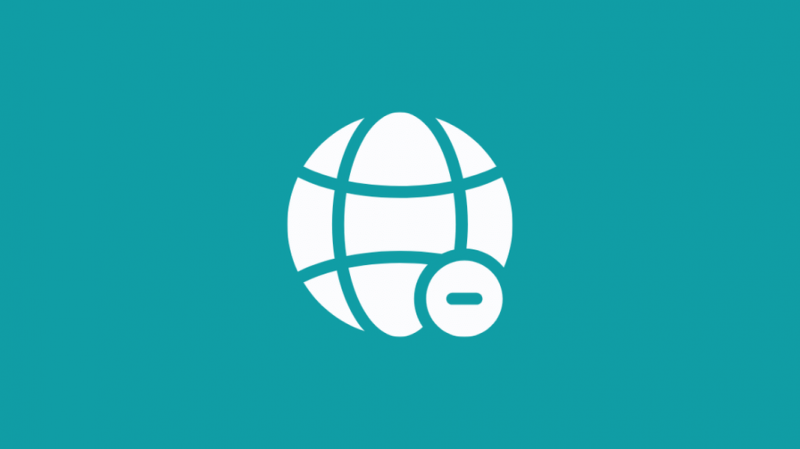
Soms kunnen er verbindingsproblemen ontstaan door een kleine storing van je router en niet van de thermostaat zelf.
Het is een goede oefening om de wifi-router uit te sluiten als mogelijke oorzaak voordat je dieper in het konijnenhol gaat.
De eenvoudigste manier om te weten of uw wifi-router defect is, is door deze met verschillende apparaten te gebruiken.
Als geen van de apparaten die je hebt geprobeerd verbinding te maken met je wifi-router verbinding kan maken met internet, dan heb je de boosdoener gevonden!
Probeer uw modem of router opnieuw op te starten, controleer of uw modem- of routerverbindingen correct zijn, probeer de ethernetkabels te vervangen, aangezien ze vaak verslijten en in het ergste geval uw systeem upgraden.
Probeer ook contact op te nemen met de technische ondersteuning van uw netwerkprovider.
Verbindingsstoring met Honeywell-thermostaten
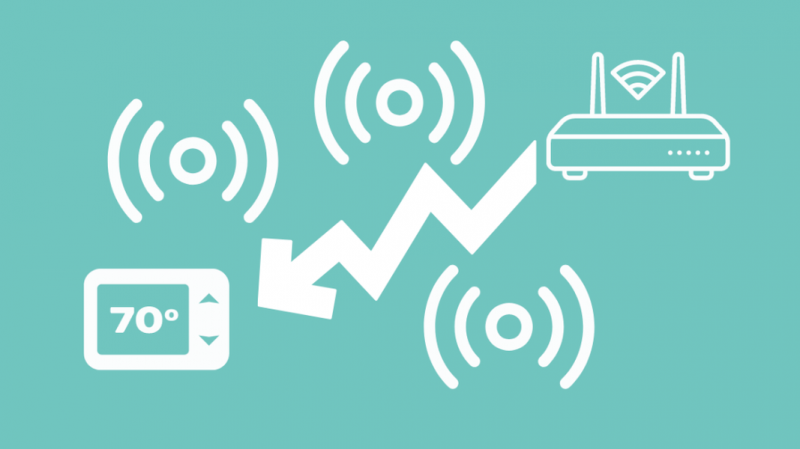
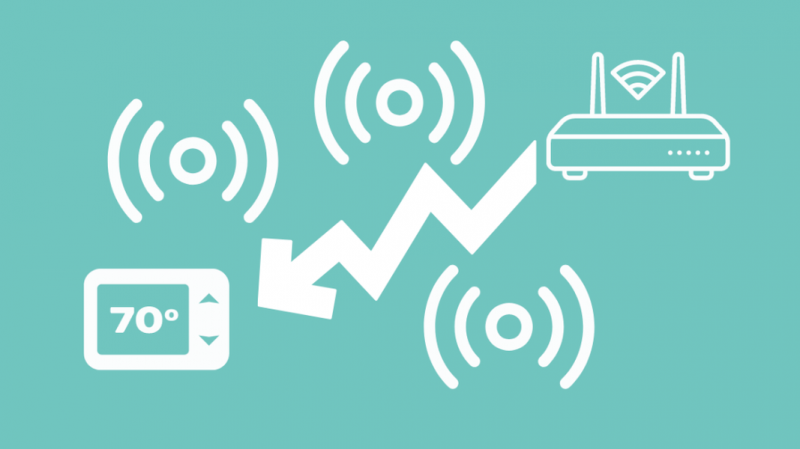
Wi-Fi-verbindingsproblemen kunnen ook optreden als gevolg van interferentie van andere apparaten in het gedeelde netwerk.
Een van de grootste problemen met de internetverbinding waarmee ik vorige maand te maken kreeg bij het gebruik van mijn thermostaat, was te wijten aan de extreme interferentie die werd veroorzaakt door andere apparaten in mijn huis.
Ik had veel apparaten aangesloten op de 2,4 GHz-band van mijn wifi-router, zelfs degenen die op een 5 GHz-band werkten.
De Honeywell-thermostaat werkt niet op de 5GHz-band, dus ik heb de andere apparaten die ik gebruik overgeschakeld naar de 5GHz-bandbreedte en sindsdien werken mijn thermostaat en slimme apparaten perfect samen, wat verbindingsproblemen betreft.
Een andere methode die u kunt gebruiken om interferentie op uw netwerkband te verminderen, is door uw router een ander wifi-kanaal te laten gebruiken.
Maar tegenwoordig kunnen de meeste routers zoeken naar een kanaal met weinig interferentie voordat ze er verbinding mee maken.
In extreme gevallen kunnen zelfs fysieke obstakels leiden tot draadloze netwerkstoringen.
Zorg er dus voor dat je niet te veel spullen, vooral metaal, beton, enz., tussen je thermostaat en router hebt.
Zorg er ook voor dat je thermostaat zich binnen het bereik van je router bevindt.
Controleer of uw thermostaat is verbonden met de 2,4 GHz-band
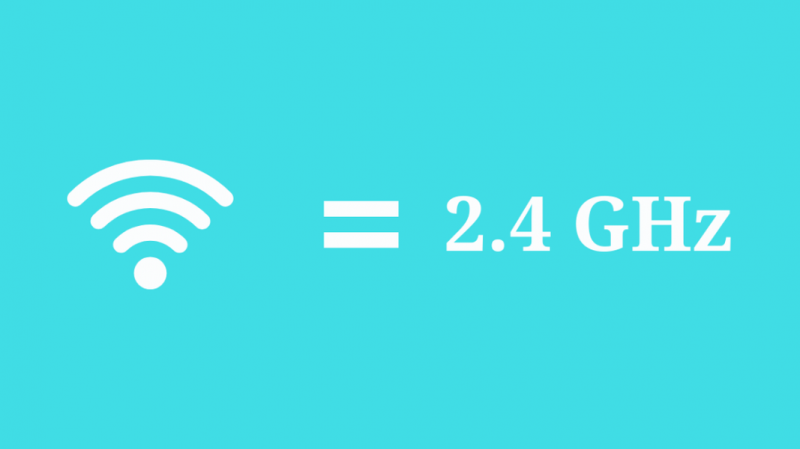
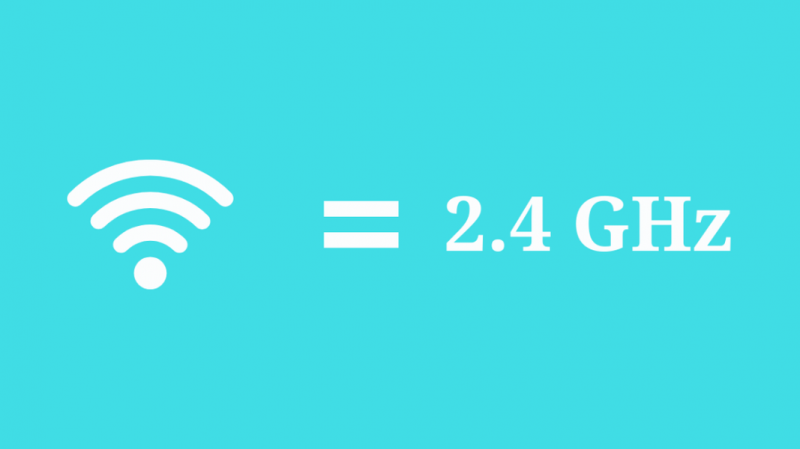
Het Honeywell slimme thermostaatsysteem is alleen compatibel met de 2,4 GHz-band van uw wifi-router.
De meeste wifi-routers hebben tegenwoordig twee banden (5GHz en 2,4GHz). Zorg er daarom voor dat je je thermostaat en je mobiele apparaat verbindt met de 2,4 GHz-band.
Er kunnen verbindingsproblemen optreden als je je mobiel verbindt met de 5GHz-band, omdat de app alleen compatibel is met het thermostaatapparaat in de 2,4GHz-band.
Honeywell-thermostaat is een robuuste thermostaat die deze koppelingen verhindert
Nu u het probleem systematisch kunt diagnosticeren en snel en efficiënt kunt oplossen, kunt u genieten van een sterkere verbinding met de Honeywell Wi-Fi-thermostaat.
Profiteer van de coole functies die de Honeywell Wi-Fi-thermostaat biedt, zoals energiebesparing door middel van een energieverbruiksrapport, het bijhouden van de vochtigheid, het wijzigen van de achtergrondkleur van uw scherm en het scherm vergrendelen om veiligheidsredenen.
Misschien vind je het ook leuk om te lezen:
- Honeywell-thermostaat werkt niet: problemen oplossen?
- Honeywell-thermostaat communiceert niet: gids voor probleemoplossing [2021]
- De moeiteloze gids voor het vervangen van de batterij van de Honeywell-thermostaat
- Wachtbericht voor Honeywell-thermostaat: hoe dit te verhelpen?
- Demystificerende kleuren van thermostaatbedrading - wat komt waar?
Veel Gestelde Vragen
Hoe reset ik mijn Honeywell wifi-thermostaat?
De Honeywell Wi-Fi-thermostaat kan worden gereset door op de menuknop te drukken en vervolgens naar de optie Reset te scrollen met behulp van de pijlknoppen onder het scherm.
Tik op de selectieknop die zich direct onder het LCD-scherm bevindt. Selecteer Fabriek als u dat wilt: reset uw Honeywell-thermostaat .
De thermostaat zal dan om uw bevestiging vragen. Selecteer Ja. Daarna heeft het apparaat ongeveer 30 seconden nodig om te resetten.
Hoe schakel ik het schema op mijn Honeywell-thermostaat uit?
Om het schema op uw Honeywell-thermostaat uit te schakelen, drukt u op Annuleren en vervolgens op HOLD.
Hierdoor wordt het schema uitgeschakeld en kun je je thermostaat handmatig aanpassen.
Wat is de herstelmodus op de Honeywell-thermostaat?
Als je een schema hebt ingesteld op je thermostaat, brengt de thermostaat bepaalde wijzigingen aan in de temperatuur van je kamer veel voor de geplande tijd zodat je op de geplande tijd van de gewenste temperatuur kunt genieten.
Deze modus op de Honeywell-thermostaat wordt de herstelmodus genoemd.
Hoe haal ik Honeywell uit de herstelmodus?
Om de herstelmodus uit te schakelen, gaat u naar Instellingen, klikt u op Voorkeuren. Selecteer in het venster dat verschijnt Smart Response Technology en zet het UIT.
